一.安装准备
1.关闭SELINUX
setenforce 0
二.安装vsftpd服务
1.先进入/usr/local/src里面
yum -y install vsftpd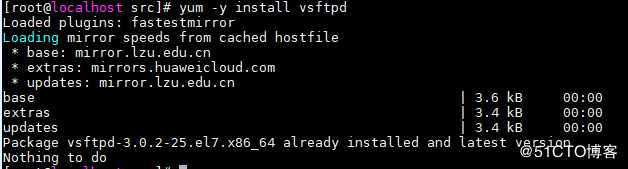
2.备份vsftpd主配置文件
cp /etc/vsftpd/vsftpd.conf{,.bak}
三.配置虚拟用户访问的vsftpd服务
1.vi /etc/vsftpd/vir_user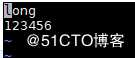
2.生成虚拟用户数据库:
yum -y install libdb-utils
db_load -T -t hash -f /etc/vsftpd/vir_user /etc/vsftpd/vir_user.db
chmod 700 /etc/vsftpd/vir_user.db
四.配置vsftpd pam验证文件
1.修改前面备份文件
cp /etc/pam.d/vsftpd{,.bak}
2.将auth及account的所有配置行均注释掉,添加如下两行
vi /etc/pam.d/vsftpd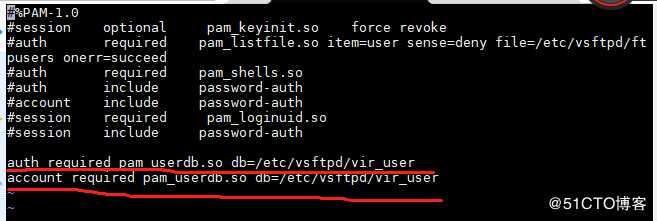
五.增加一个系统用户‘virftp’ ,所有虚拟用户都会映射到此用户后对文件系统进行读写操作
mkdir /ftproot
useradd -d /ftproot -s /sbin/nologin virftp
chown -R virftp:virftp /ftproot
六.设置vsftpd主配置文件
vi /etc/vsftpd/vsftpd.conf(没有则进行添加)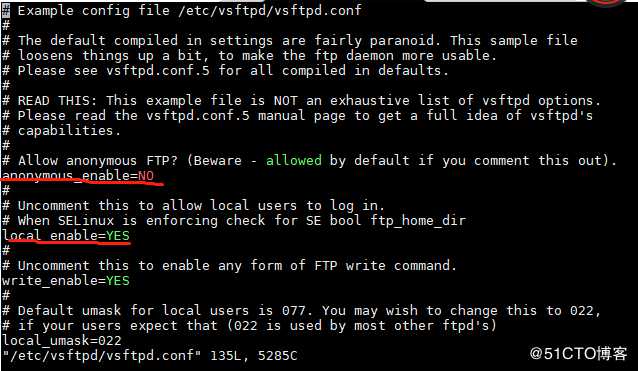
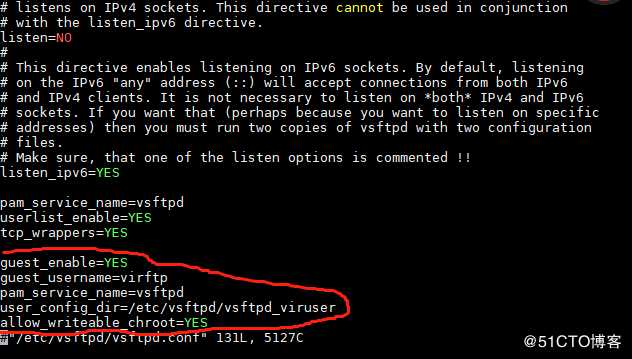
七. 配置虚拟用户各自的配置文件
1. 创建‘虚拟用户配置文件’的存放目录
mkdir /etc/vsftpd/vsftpd_viruser/
2.创建和配置虚拟用户各自的配置文件,文件名称是‘虚拟用户名’
vi /etc/vsftpd/vsftpd_viruser/long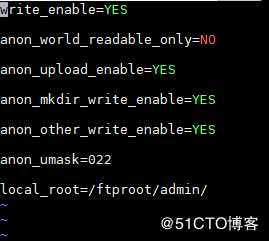
mkdir -p /ftproot/admin/
chown -R virftp.virftp /ftproot/admin/
八.测试配置结果
1.重启vsftpd服务
systemctl restart vsftpd
systemctl enable vsftpd
2.关闭防火墙
systemctl stop firewalld
九.打开我的计算机
1.输入 ftp://IP地址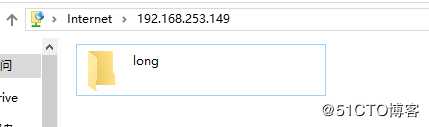
然后会出现一个登陆界面(输入自己创的虚拟用户和密码)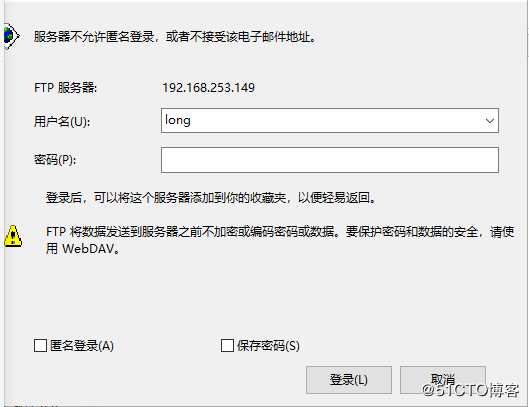
进去之后右击新建文件夹
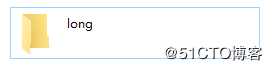
如果新建不了文件夹的话则输入
setsebool -P allow_ftpd_full_access on和
setsebool -P ftp_home_dir on
然后重启vsftpd
systemctl restart vsftpd
输完之后再次新建文件夹
2.在Windows上进入cmd里面
输入ftp IP地址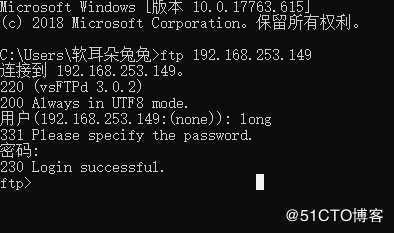
3.利用‘FlashFXP’工具连接测试
主机应写为ftP://IP地址 (端口为21)
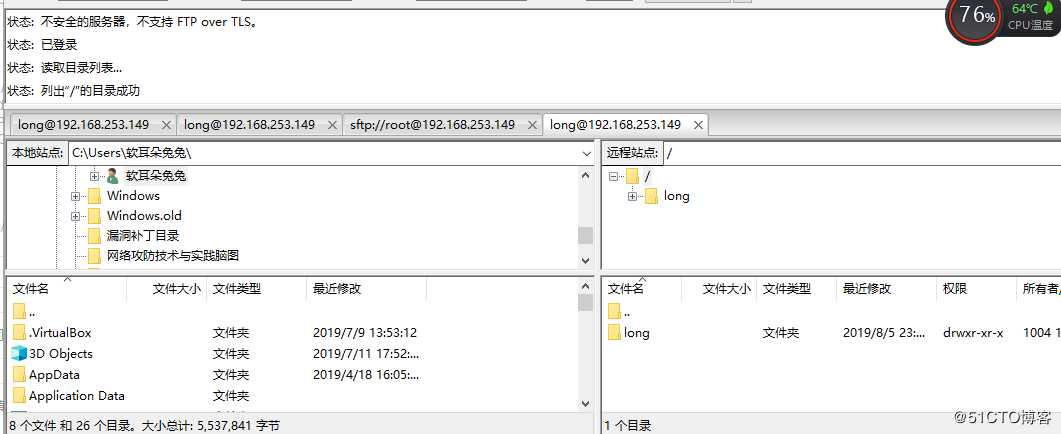
4.在登root (端口为22)

如果显示登录成功
则进入cd /etc/vsftpd
ls查看
vi ftpusers(把里头的内容全部注释掉)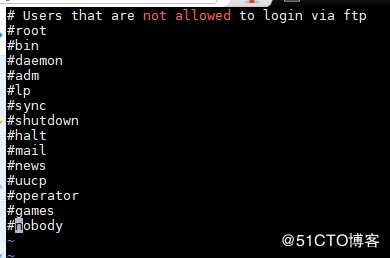
然后再次登录,显示登录不成功则正确
原文:https://blog.51cto.com/14259161/2426838